Myeclipse 性能优化
2013-07-27 23:15
489 查看
1、去掉不必要的自启动模块
步骤:【window】-->【preferences】-->【General】-->【Starup and shutDown】如下图,勾掉不需要启动项模块:
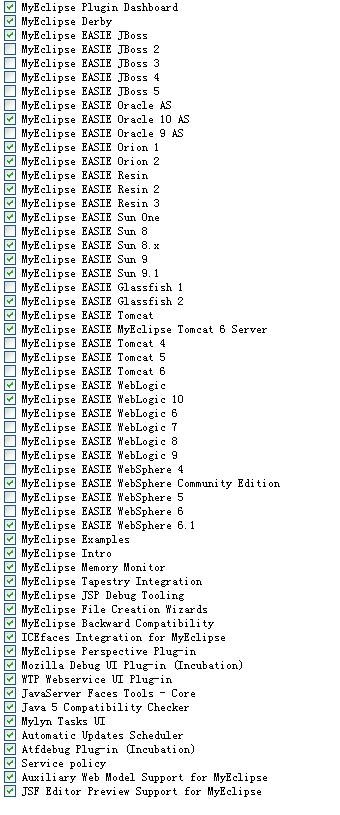
2、取消自启动校验功能
默认情况下MyEclipse在启 动的时候会自动验证每个项目的配置文件,这是一个非常耗时的过程。可以取消这个校验过程,加快MyEclipse启动速度。步骤:【 windows】–>【perferences】–>【myeclipse】–>【validation】
如下图,勾掉Bulid项下除classpath dependency Validator外的选项:
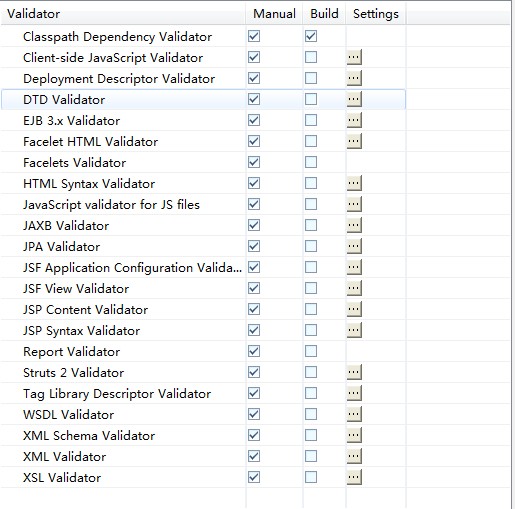
手工验证方法:在要校验的文件上,单击鼠标右键–>【myeclipse】–>【run validation】
注意:如果我们经过上述配置后,发现Myeclipse还是会对javascript文件进行Validator校验,那么我们可以进行下面的操作强制去除validation功能。
首先我们找到项目所在目录(在Workspace目录下),找到其中.project文件,用记事本打开,找到如下两条信息并删除。
[java] view
plaincopyprint?
<buildCommand>
<name>org.eclipse.wst.jsdt.core.javascriptValidator</name>
<arguments>
</arguments>
</buildCommand>
<nature>org.eclipse.wst.jsdt.core.jsNature</nature>
3、禁用Maven自启动更新
MyEclipse 总是不停地在Update index,很是影响myeclipse的使用速度。步骤:【window】 => 【Preferences】 => 【Myeclipse】 => 【Maven4Myeclipse】
如下图,勾选掉Download repository index updates on startup选项:

4、 更改MyEclipse默认编辑器
MyEclipse提供了默认的编辑器是MyEclipse Image Editor,会同时打开预览,浪费内存和显示时间步骤:【windows】–>【perferences】–>【general】–>【editors】->【file associations】
如下图,更换默认编辑器为MyEclipse Jsp Editor
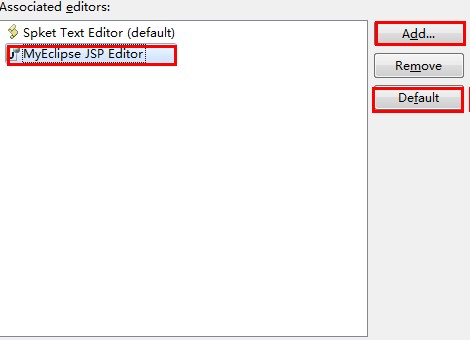
5、修改默认的编码Encoding
步骤:【windows】–>【perferences】–>【MyEclipse】–>【Files and Editors】->【JSP】
相关文章推荐
- 【转】MyEclipse 性能优化
- MyEclipse6.5的速度性能优化大提速(转)
- 性能大提速 MyEclipse终极优化四要点
- 通过设置myeclipse配置信息来优化性能
- 性能大提速 MyEclipse终极优化四要点
- MyEclipse或Eclipse性能优化
- MyEclipse8.5 性能优化,如何减小内存使用
- Myeclipse性能优化(综合)
- MyEclipse8.6 性能优化
- Myeclipse性能优化
- MyEclipse8.6 性能优化
- MyEclipse8.6 性能优化
- Myeclipse8.6性能优化
- 性能大提速 MyEclipse终极优化四要点
- MyEclipse8.6 性能优化
- Myeclipse8.6_for_Spring性能优化…
- MyEclipse性能优化
- myeclipse 性能优化
- myEclipse 速度性能优化
